Organizator lahko prek možnosti »Načrtovanje ankete« pošlje več časovnih možnosti in minimizira e-poštna sporočila o načrtovanju.
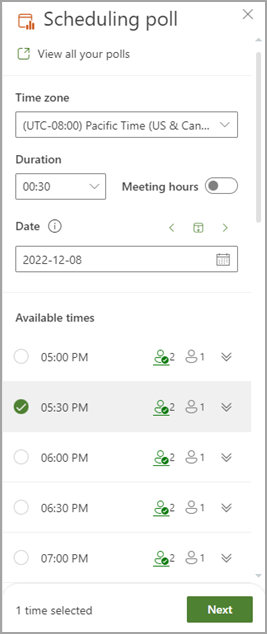
Opomba: Če potrebujete pomoč pri iskanju vstopnih točk za preverjanje časa ankete za Outlookovega odjemalca, ki ga uporabljate, glejte Accessovo anketo razporejanja.
Ustvarjanje ankete
-
Izberite nastavitve srečanja.
-
Ogled vseh anket: Kliknite to povezavo, če si želite ogledati in upravljati vse ankete, ki ste jih ustvarili vi.
-
Časovni pas: Izberite spustni meni za časovni pas, da spremenite časovni pas za srečanje.
Opomba: Uporabljeni časovni pas je pridobljen iz nastavitev organizatorja, vendar lahko na seznamu izberete novega. Obravnava se poletni/zimski čas, srečanja po letnem preklopu pa prikazujejo pravilen čas.
-
Trajanje: na seznamu izberite trajanje srečanja.
-
Čas srečanja: Preverite, ali želite predlagani čas srečanja omejiti le na delovne dneve in delovni čas.
Opomba: Privzete delovne ure so pridobljene iz nastavitev organizatorja (če so na voljo) ali pa so uporabljene druge nastavitve strežnika Exchange. Privzeta vrednost je 8 do 17:00, če nastavitev ni mogoče najti.
-
Izbirnik datuma: Z izbirnikom datuma lahko izberete različne datume in si ogledate razpoložljivost časa. V anketo lahko dodate ure iz različnih datumov. Lahko pa se z levo in desno puščično tipko pomaknete na prejšnji ali naslednji dan in uporabite ikono koledarja (med puščičnimi gumbi), da se pomaknete nazaj na današnji dan.
-
-
Načrtovanje ankete pregleda urnike udeležencev (če je na voljo) in predlaga seznam primernih časov srečanja. Dejavniki, ki se uporabljajo za določanje najboljših možnosti, vključujejo število prostih udeležencev, koliko je zahtevanih in koliko izbirnih udeležencev je prostih, ali imajo udeleženci v sporu pogojno ali zasedeno obveznosti na svojem koledarju.
Opomba: Anketa načrtovanja uporablja vaš poslovni račun storitve Microsoft 365 za dostop do koledarja in koledarjev udeležencev v organizaciji, da določi razpoložljivost. Za koledarje, ki niso povezani z računom za Microsoft 365, bo razpoložljivost udeleženca prikazana kot neznana.
-
Ljudje ikone: s kazalcem miške pokažite na ikono osebe, da prikažete razpoložljivost udeležencev in ali so udeleženci zahtevani oz. izbirni.
-
Podčrtano: Organizator
-
Zelena: Na voljo
-
Rdeča: Zaseden
-
Vijolična: odsoten
-
Sivo: neznano
-
-
Gumb Razširi/strni: Prikaže se podroben seznam razpoložljivosti udeležencev in ali so za dani časovni predlog zahtevani oz. izbirni.
-
-
Izberite nekaj primernih časov srečanja. Gumb Naprej bo omogočen, če izberete eno ali več možnosti.
-
Izberite Naprej. Prikazal se bo seznam izbranih časov in nastavitev ankete, preden lahko dokončate ustvarjanje ankete.
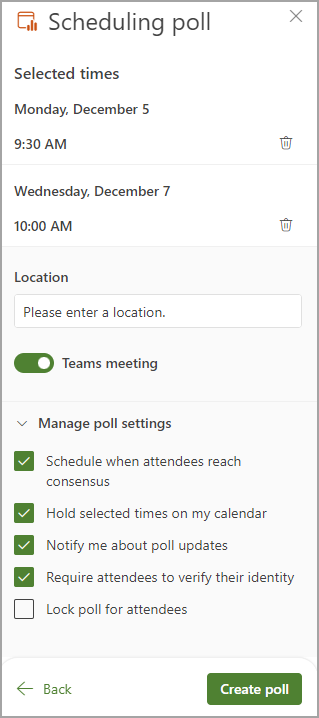
-
Zdaj lahko izbrišete vse izbrane čase srečanja tako, da kliknete ikono za brisanje na seznamu Izbrani časi .
-
Mesto srečanja lahko dodate tako.
-
Spletna srečanja so privzeto omogočena. Potrdite potrditveno polje Spletno srečanje , da ga onemogočite. Ime nastavitve bo posodobljeno, odvisno od privzetega ponudnika srečanja, ki ga je izbrali vaša organizacija. Ponudnika srečanja lahko spremenite v Nastavitvah Outlooka.
-
Če si želite ogledati možnosti v razdelku Upravljanje nastavitev ankete, uporabite gumb za razširjanje/strnjevanje.
-
Načrtujte, kdaj udeleženci dosežejo soglasje: Dogodek v koledarju je samodejno načrtovan, če so vsi zahtevani udeleženci glasovali za določeno časovno možnost. Če je na voljo več možnosti, bo načrtovana najzgodnejši način.
-
Zadrži izbrane čase na koledarju: Pogojni dogodek se postavi na koledar za vsako časovno možnost, ki jo predlagate. Ko je srečanje načrtovano, so vsa zadržanja odstranjena ali pa je anketa preklicana.
-
Obvesti me o posodobitvah ankete: Vsakič, ko udeleženec glasuje, boste prejeli e-poštno sporočilo. Sporočilo vključuje trenutno stanje ankete in možnost za načrtovanje.
-
Zahtevajte, da udeleženci preverijo svojo identiteto: Če želite preprečiti anonimno glasovanje, morajo udeleženci pred glasovanjem preveriti pristnost.
-
Zaklenite anketo za udeležence: Udeleženci ne bodo mogli predlagati novih časov ali urejati drugih udeležencev.
Opomba: Skrbniki najemnikov lahko nekatere od teh nastavitev posodobijo tudi na ravni organizacije z ustreznimi ukazi »cmdlet«. Če želite več informacij, v razdelku
Set-OrganizationConfig (ExchangePowerShell) poiščite te nastavitve:
FindTimeAttendeeAuthenticationEnabled, FindTimeAutoScheduleDisabled, FindTimeLockPollForAttendeesEnabled in FindTimeOnlineMeetingOptionDisabled.
-
-
-
Izberite Ustvari anketo. Z načrtovanjem ankete vstavite podrobnosti ankete v telo e-poštnega sporočila, ki vključuje povezavo do volilne strani in povezavo do vseh anket, ki ste jih ustvarili do zdaj.
-
Izberite Pošlji, da pošljete e-poštno sporočilo in začnete postopek glasovanja.










